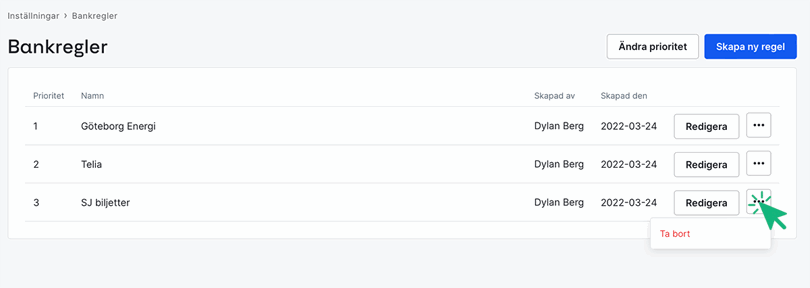Skapa och hantera bokföringsregler
Vad är bokföringsregler?
Bokföringsregler gör att du kan automatisera bokföringen av dina bank- och korttransaktioner. Genom att skapa regler för vilken bokföringsmall som ska föreslås för en viss typ av transaktion, slipper du själv söka efter mallen varje gång du ska bokföra. Transaktionsdatan analyseras och om den matchar med en bokföringsregel föreslås bokföringsmallen (eller flera bokföringsmallar) automatiskt och du kan enkelt bokföra transaktionen med bara ett klick. Om flera transaktioner matchar samma bokföringsregel kan du bokföra dem samtidigt.
Bokföringsregler fungerar både för automatisk bankkoppling, om du har Bokio Företagskonto eller importerar bankrader manuellt. I den här artikeln går vi igenom hur du skapar, justerar och tar bort bokföringsregler.
Skapa bokföringsregler
Det smidigaste sättet att skapa en bokföringsregel är i samband med att du bokfört en transaktion på sidan Bokföring och bokslut → Händelser att bokföra. Utifrån den bokförda transaktionen kan du direkt välja om liknande transaktioner ska bokföras på samma sätt.
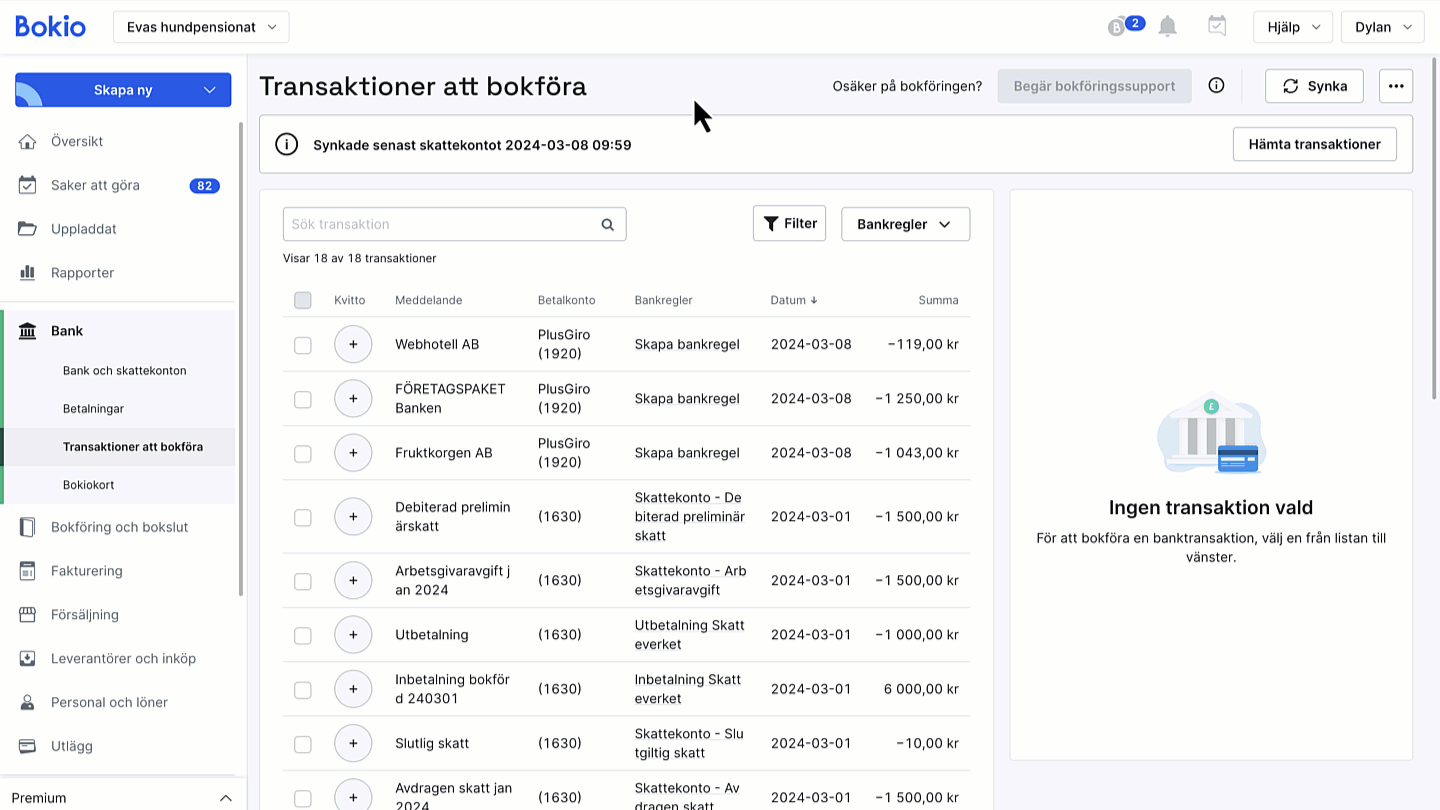
Du kan välja att acceptera och skapa bokföringsregeln direkt genom att klicka i rutan med rekommendation, eller klicka på länken Visa detaljer eller ändra regel i samma meddelande, för att justera och eventuellt lägga till fler villkor.
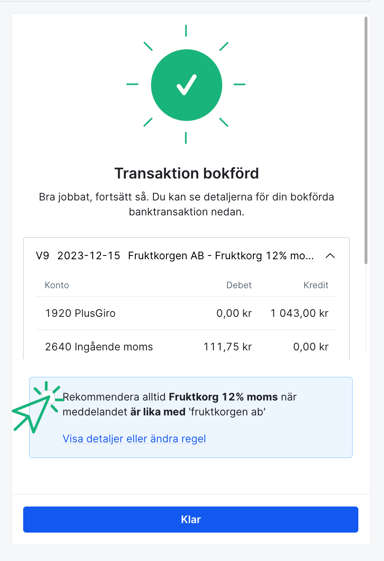
Klickar du på Visa detaljer eller ändra regel visas villkoren som regeln kommer att ha om du skapar den.
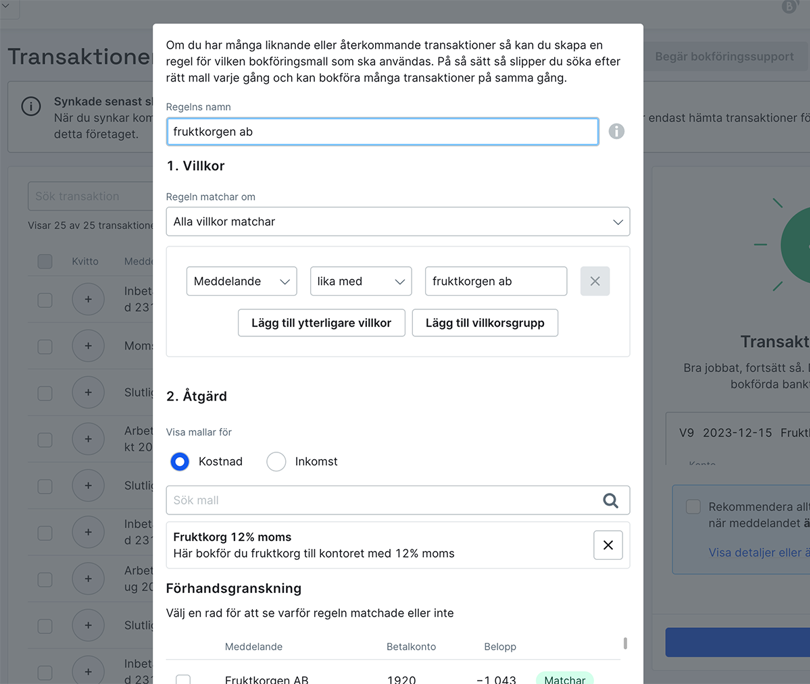
Du kan även skapa en bokföringsregel från översiktssidan i Bokföring och bokslut → Händelser att bokföra. Informationen från transaktionen (meddelande och belopp) kommer att fyllas i automatiskt i utkastet av bokföringsregeln. Du kan sedan göra ändringar och lägga till fler villkor innan du sparar.
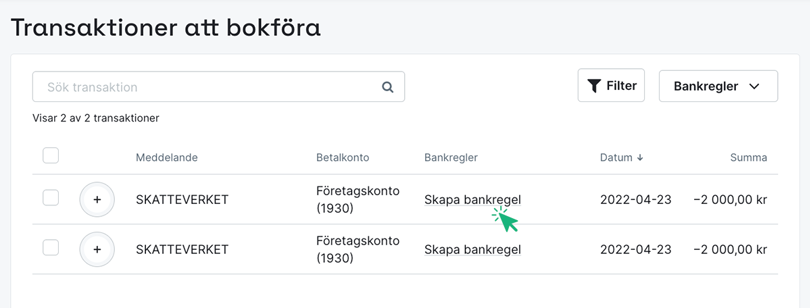
Du kan också skapa en bokföringsregel från scratch genom att gå in under Inställningar → Bokföring → Bokföringsregler.
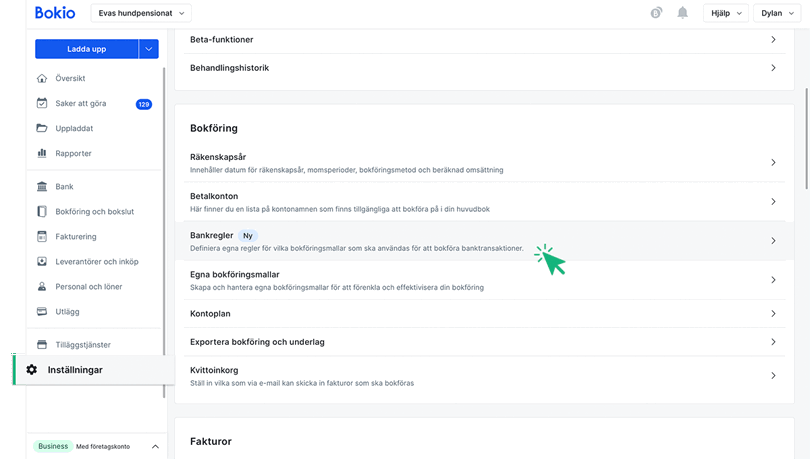
Här ligger samtliga aktiva bokföringsregler du skapat. Du kan enkelt lägga till, ta bort eller redigera prioritering av reglerna.
Klicka på Skapa ny regel för att lägga till en regel.
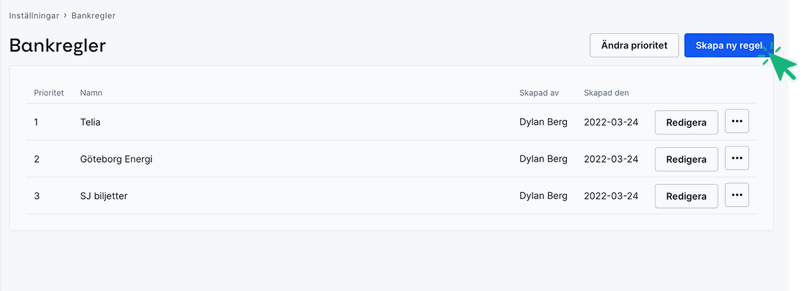
Börja med att skriva in namnet på regeln. Välj ett namn som hjälper dig att komma ihåg vad regeln handlar om. Gör sedan följande steg:
Ange villkor i din bokföringsregel
När du skapar en bokföringsregel genom dina Inställningar behöver du ange villkoren själv. Du kan ange enstaka villkor eller kombinera flera olika för att få fram en bokföringsregel som fångar upp exakt den typ av transaktion som du önskar.
Börja med att välja vilken typ av information som villkoret ska baseras på, du kan välja mellan:
- Meddelande: Avser textmeddelandet som transaktionen innehåller
- Belopp: Transaktionens belopp/summa
- Betalkonto: Bokföringskontot (t.ex. 1930 - Företagskonto) som transaktionen registreras på.
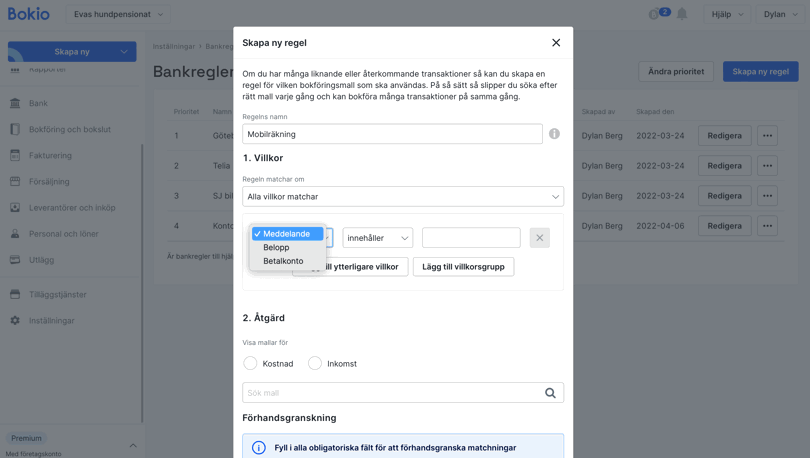
Beroende på vilken information du väljer att basera regeln på kan du välja mellan följande attribut:
| slutar med | |
| Meddelande | Belopp |
|---|---|
| innehåller | lika med |
| lika med | större än |
| börjar med | mindre än |
I exemplet nedan väljer vi att sätta ett villkor för Meddelande. Meddelandet ska innehålla texten "abonnemang".
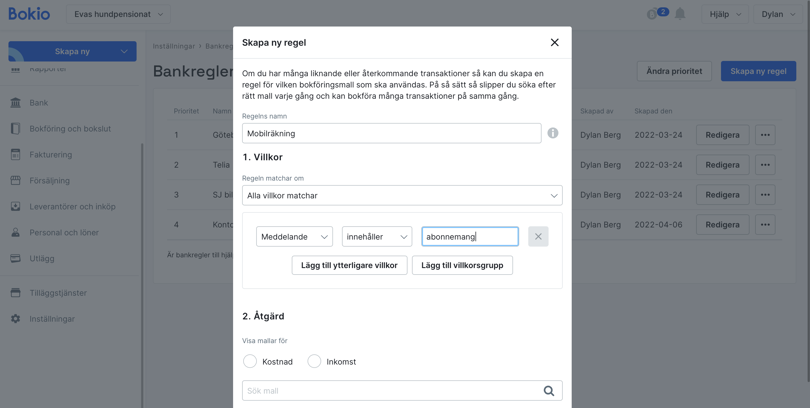
Klicka på Lägg till ytterligare villkor för att ange ett villkor för Summa.
I bildexemplet ska regeln gälla om summan är mer än 99 kr.
Regeln föreslås för en transaktion om Alla villkor matchar, med andra ord om transaktionen i fråga innehåller meddelandet “abonnemang” samt har ett belopp som är högre än 99 kr.
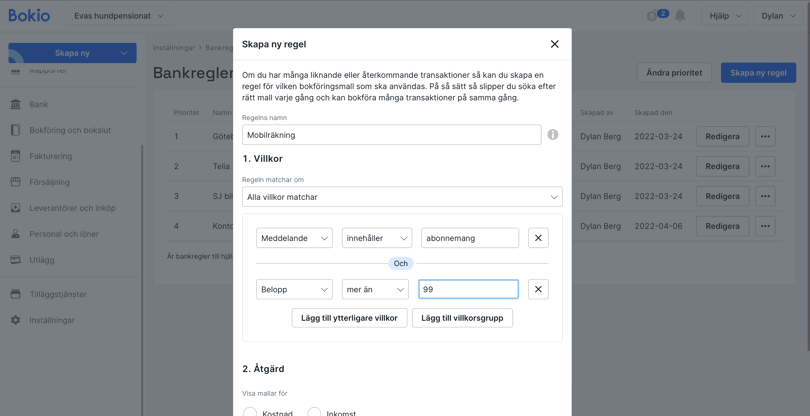
Vill du att regeln föreslås för en transaktionen om transaktionen innehåller meddelande “abonnemang” eller att beloppet är mer än 99 kr så kan kan du justera till alternativet Något villkor matchar i bokföringsregelns villkor.
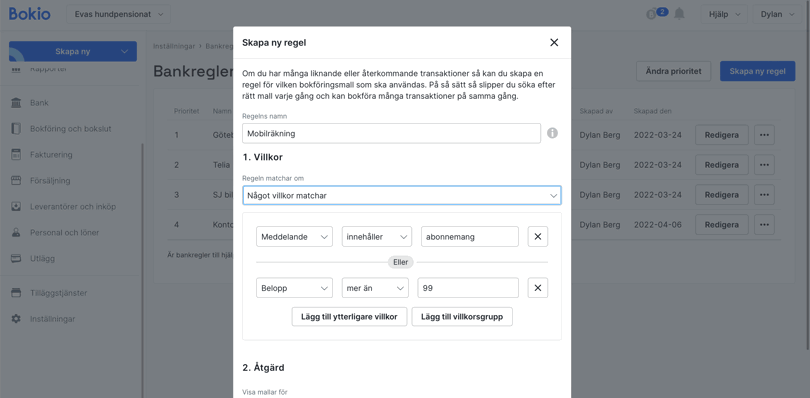
Sätt upp olika villkorsgrupper
Du kan skapa villkorsgrupper för att kombinera flera villkor i en bokföringsregel, där gruppen ska matcha om Något villkor matchar.
Till exempel:
Transaktionen innehåller texten “abonnemang”, “telia” och beloppet är mer än 99 kr
Eller
Transaktionen innehåller texten “abonnemang”, “telenor” och beloppet är mer än 99 kr
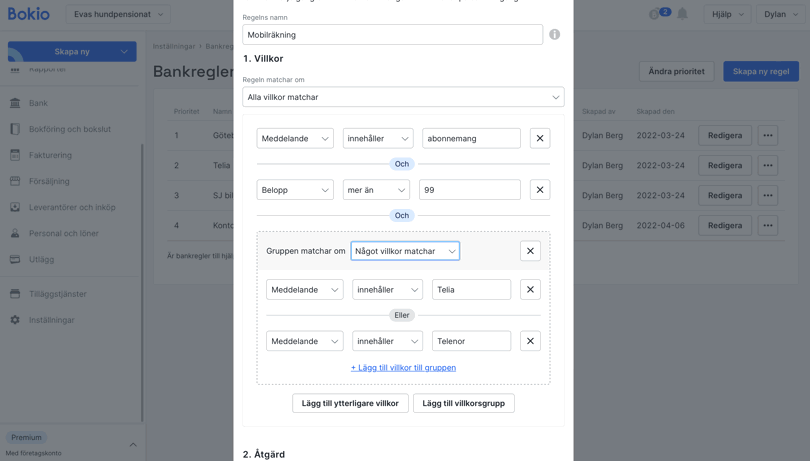
Nästa steg är att välja åtgärd, med andra ord vilken- eller vilka bokföringsmallar som ska föreslås utifrån villkoren.
Välj om regeln ska gälla för Kostnad eller Inkomst och sök sedan efter önskad bokföringsmall. Du kan välja en bokföringsmall som finns skapad av Bokio eller en bokföringsmall som du skapat själv. Du kan också välja en- eller flera bokföringsmallar till samma bokföringsregel.
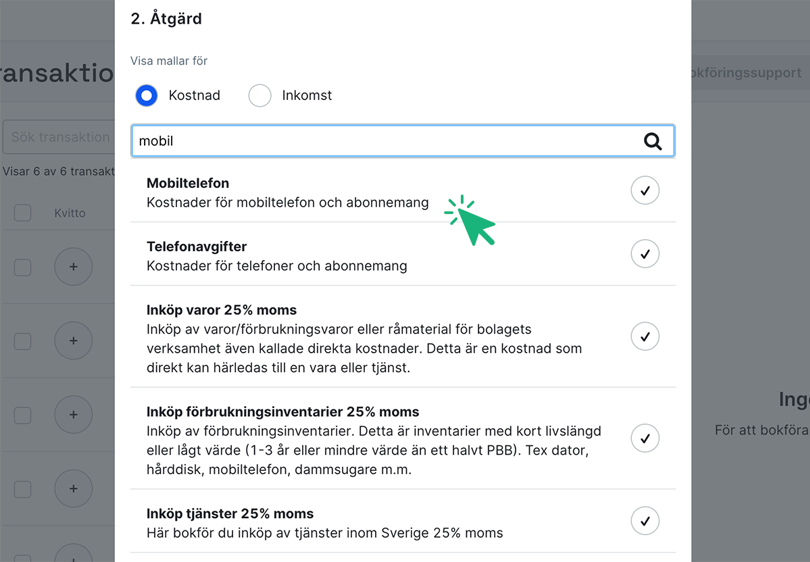
Bokio visar en förhandsgranskning av befintliga transaktioner som matchar bokföringsregeln du skapar. Genom att välja en specifik transaktion kan du få extra hjälp kring att se varför transaktionen matchas eller inte.
Klicka på Spara för att skapa regeln.
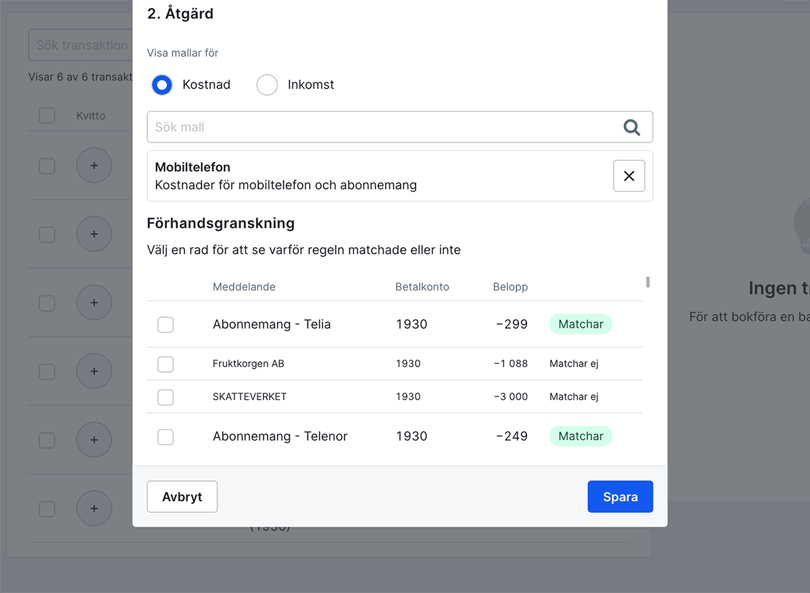
Ändra prioritet
Du kan välja vilken ordning som bokföringsreglerna ska prioriteras. Klicka på Ändra prioritet och dra enkelt raderna för att välja vilken regel som ska ha högst prioritet, andra prioritet osv.
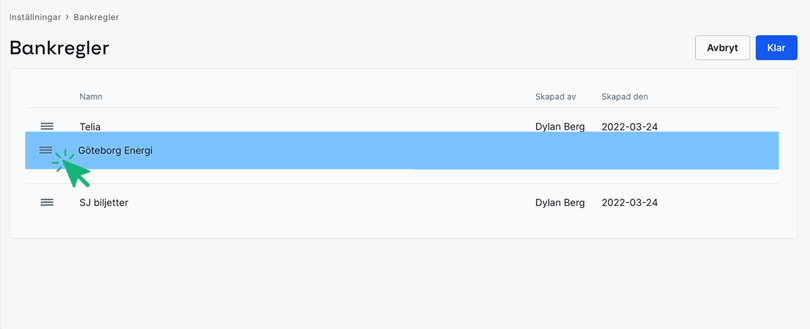
Ta bort bokföringsregel
För att ta bort en regel, klicka på flervals-ikonen på raden du vill ta bort och välj Ta bort.